Overview
VR is Awesome …
Voor we beginnen met de tips:
Games in VR zijn gewoon super leuk om te spelen – het is echt een hele andere beleving.
Ook al gebruik ik al een paar jaar een VR headset, maakt me dat nog geen expert – dus tips en suggesties zijn van harte welkom!

VR is leuk!
VR games kunnen met of zonder draad gespeeld worden – afhankelijk van jouw VR headset, jouw PC etc.
Spelen met Kabels
VR met draad spelen komt met wat ellende (wat mij betreft).
Ik heb nogal eens de kabel om m’n been gewikkeld zitten, of ik struikel (bijna) over de kabel, of de kabel trekt aan de HMD, en soms krijgt mijn PC/laptop ook een ruk (iets wat je natuurlijk niet wilt).
Echter, met kabel spelen is op dit moment de meest gangbare vorm, omdat de meeste headsets geen draadloze optie bieden.
Je kunt met de Oculus Quest ook met draad aan de PC spelen. Hiervoor gebruikt men dan Oculus Link (dit kan met een speciale kabel, maar ook met de USB kabel die bij de Quest zit), waardoor de Oculus Quest als Oculus Rift-S gezien wordt door de PC. Hierdoor kun je dan alle games van SteamVR en Oculus Desktop spelen.
Deze method is de meest compatible methode als je games wilt gaan spelen die niet specifiek voor de Oculus Quest zijn.
Draadloos Spelen
Ik moet er wel bij zeggen dat ik de meeste VR games draadloos speel (inclusief games van SteamVR en een aantal games op Oculus Desktop).
Als je een Oculus Quest hebt, en jouw PC en WiFi router het aankunnen, dan kan ik zeker adviseren om hier mee te gaan spelen.
Draadloos VR spelen geeft je echt enorme vrijheid, en je wordt niet gehinderd door die lastige kabels.
Op de Oculus Quest zijn er een aantal opties om draadloos te spelen. Uiteraard kun je de specifieke Oculus Quest spelen (zonder PC).
Als alternatief kun je ook draadloos alle SteamVR games (en sommige Oculus Desktop games) spelen met behulp van ALVR (gratis) of Virtual Desktop commercieel).
Een nadeel van draadloos spelen is wel dat je flink kunt afdwalen … 
Zoals je misschien al gemerkt hebt, naar aanleiding van mijn andere VR artikelen, ben ik een grote fan van Half-Life: Alyx.
Het spel is gewoon geweldig, en als je daar ook nog eens draadloos spelen aan toevoegt kan ik alleen maar zeggen: beste VR spel op dit moment!
VR Games Spelen in het Algemeen
De tips en trucs die ik hier presenteer zijn gebaseerd op persoonlijke ervaring, zowel met draad als draadloos:
- Tips voor wie VR voor het eerst gaat ervaren
(handig als VR bij jouw vrienden of familie introduceert)
- Tips voor VR spelen in het algemeen
(regels die ik zelf ook volg als ik een VR game ga spelen)
- Zorgdragen voor jouw VR Headset (HMD)
(this is how I maintain my HMD)
- Aanbevolen Accessories
(hoofdzakelijk gericht op de Oculus Quest, maar een aantal zijn zeker ook toepasbaar voor andere HMDs)
Ad Blocking Gedetecteerd Vriendelijk verzoek om te overwegen Ad Blocking uit te zetten voor onze website.
We zijn afhankelijk van inkomen uit Advertenties om de website te kunnen draaien.
Je kunt ons ook op andere manieren ondersteunen (zie Ondersteun ons links bovenin).
Tips voor wie VR voor het eerst gaat ervaren
Het is belangrijk, wil je de lol niet vergallen, dat je mensen voor wie VR nieuw is, dat je ze goed begeleid voor ze beginnen en tijdens de eerste ervaringen.
Dit hoofdstuk richt zich met name daarop, maar de punten in het volgende hoofdstuk zijn ook zeker van belang (Tips voor VR spelen in het algemeen).
Eerste regel: Als de Speler misselijk wordt – meteen Ogen sluiten en stoppen met VR
Dit geldt met name voor mensen die nog geen VR ervaringen hebben: stop meteen als de speler zich misselijk voelt.
Als zich de speler zich misselijk voelt worden, of het gevoel van balans helemaal kwijt is: laat ze dan hun ogen meteen sluiten, zet de VR headset (HMD) af, en neem even een pauze.
Het kan even duren voor misselijkheid over is, dus neem een pauze die lang genoeg is.
Een speler kan misselijk worden door een aantal zaken, maar in basis komt het er op neer dat “beweging” in het spel niet overeenkomt met wat onze hersenen verwachten.
Dit kan gebeuren omdat het betreffende spel “beweging” niet helemaal lekker doet, of omdat jouw hardware het niet bij kan houden (wat kan leiden tot frames drops, te lage refresh rate, bevroren beelden, etc).
Uiteraard hangt veel ook af van de speler zelf, je moet immers wennen aan VR. Het is per persoon verschillend of ze wel of niet snel aan VR wennen.
Start met simpele Experiences en/of Games
In het begin had ik nog weleens de neiging om nieuwe spelers meteen in een achtbaan te zetten – het is en blijft een indrukkende ervaring (inclusief schreeuwen).
Maar ik leerde al snel dat dit niet de beste manier was om mensen VR games te laten zien en het zelfs het enthousiasme voor VR helemaal kan ontnemen.
Ik start daarom tegenwoordig met eerst de zogenaamde “Home” omgeving, wat bij iedere VR headset wel te vinden is.
In een aantal van die omgevingen kun je wat dingen pakken, rond lopen, en zelfs tekenen in de lucht (SteamVR heeft een ideale “home” omgeving hiervoor).
Het volgende wat ik ze dan laat ervaren zijn de introductie ervaringen die de meeste HMDs bieden.
Bijvoorbeeld “First Steps” op de Oculus Quest, of “First Contact” op de Oculus Rift.
Een aantal speler heb ik echt zien genieten van deze eerste ervaringen.

Oculus Rift – First Contact maakt je bekend met VR
Als de nieuwe speler wat meer gewend is aan de mogelijkheden, kunnen we met wat eenvoudigere games beginnen.
Op de Oculus Quest kan ik games zoals Sport Scramble Demo (gratis demo), of zelfs Beat Saber (gratis demo) aanbevelen.
Als de speler klaar is voor meer actie, dan zijn SuperHot Demo (gratis demo) en Robo Recall Unplugged (niet gratis) goede opties.
In SteamVR is “The Lab” ook een goede keus om te beginnen.
Hierbij moet ik zeggen dat Valve met Half-Life: Alyx (niet gratis) een uitzonderlijk goed spel heeft gemaakt, ook voor beginners.
De speler wordt langzaam vertrouwd gemaakt met zijn of haar omgeving. Je kunt dingen oppakken, weggooien, rondlopen, tekenen, van het uitzicht genieten, zonder dat je meteen met vijanden te maken krijgt.
Review Games, voor je nieuwkomers er aan bloot stelt …
Er is een ruime selectie van Games en Experiences voor bijna elk merk/model VR headset.
Als je de meer ervaren speler bent, dan adviseer ik dat je een spel of ervaring eerst zelf even test.
Je ziet dan redelijk snel of het spel beweging goed aan kan, of dat jouw hardware het wel trekt, etc.
Ik heb een flink aantal gratis games/experiences geprobeerd – “Face your Fears” voor de Oculus Rift is nog steed een favoriet, geen idee waarom ze het voor de Quest en anderen gewoon helemaal verpest hebben.
Er zijn ook een aantal games die dus echt niet geschikt zijn voor VR beginners (zoals “Pavlov ” en “Mission: International Space Station”).
Start me een Stabiele Omgeving
Begin met zittend te spelen
Voor beginners is de eerste ervaring het best als ze die zittend doen.
Dit geeft ze een stabieler gevoel en er is minder kans dat ze balans verliezen of misselijk worden.
N.b.: Als je zittend gaat spelen dan moet je de Guardian (of Chaperone) op “Stationary” zetten.

VR zittend spelen
Staand spelen met een Helpende Hand
Als de nieuwe VR speler wil gaan staan voor een spel, dan is het handig om even naast of achter de betreffende persoon te gaan staan.
Mocht een speler zich even niet helemaal comfortabel voelen, leg dan jouw hand op zijn/haar schouder (wel even aankondigen dat je dit gaat doen natuurlijk!).
Het is verbluffend hoe goed dit werkt. De speler voelt zich meteen een stuk stabieler.
N.b.: In zo’n geval moet je natuurlijk wel er voor zorgen dat je dit niet laat doen door een “grapjas”… 
N.b.: De guardian stel je bij staand spelen, normaal gesproken, in op “Roomscale“.
Als alternatief voor passievere games (b.v. een achtbaan) is het plaatsen van een stoel voor de speler, die de speler dan kan vast pakken mocht het e.e.a. uit de handlopen.
Uiteraard is de stoel geen goede oplossing als je moet bewegen in een spel.

VR staand spelen met wat hulp
Lopen in VR – Begin met de “Blink” methode
Zoals eerder gezegd, onverwachte bewegingen kunnen de speler misselijk maken. Hierbij is de manier waarop de speler door het spel beweegt van groot belang, zeker in het begin.
VR games kennen vaak de “continue” beweging als manier om door het spel te lopen, en mensen kunnen hiervan misselijk worden.
Ik zal toegeven dat het voor mij ook even geduurd heeft voor ik er aan gewend was.
De “continuous” methode werkt net als in een niet-VR spel. Meestal bepaal je de beweging met een van de kleine joysticks op een van de controllers, en de speler “loopt” in een vloeiende beweging.
Echter … jouw hand en jouw grijze cellen zijn in het begin nog niet gewend aan deze beweging en het kan in misselijkheid resulteren. Na oefening kun je hier aan wennen, maar het is geen optie voor een beginner.
Hier komt de “blink” methode om de hoek kijken.
Bij de blink methode, gebruik je ook de joystick op de controller, maar nu gebruik je het om jouw voeten ergens te plaatsen. Zodra je de joystick dan loslaat, schiet je meteen naar de aangegeven locatie.
Uit ervaring kan ik zeggen dat ik niemand heb gezien die hier van misselijk wordt, en soms heeft het een voordeel in een spel (het kan er voor zorgen dat je veel sneller kunt bewegen – maar het tegendeel is ook zeer zeker waar).
Na een tijdje kan een nieuwe speler korte momenten proberen de “continue” methode te gebruiken. Begin met korte momenten van maar een paar minuten tot je voelt dat je er beter in begint te worden.
Tips voor VR spelen in het algemeen
Woordkeuze – Guardian vs Chaperone vs Play Area …
De “Guardian” is wat Oculus het “veilige speelgebied” noemt.
Op SteamVR heet dit de “Chaperone“, en ik vermoed dat andere merken hier weer een ander naam voor kunnen hebben.
Allen geven hetzelfde aan: het “veilige gebied” als je in VR bent.
In dit artikel zal ik meestal het woord “Guardian” gebruiken.
Zorg voor voldoende Speelruimte
Als je met VR aan de slag gaat, of je dit nu zittend of staand gaat doen, is voldoende ruimte om je heen van groot belang. Zeker als je wireless gaat spelen!
Het is van belang dat je tijdens een VR spel niet voorwerpen, personen of huisdieren raakt.
Dit is niet alleen om te voorkomen dat je geen schade toebrengt aan voorwerpen, personen of huisdieren pijn doet, maar ook om te voorkomen dat jij jezelf geen pijn doet en/of jouw VR apparatuur beschadigd.
Je bent dus gewaarschuwd!
Jouw VR software zal ook de nodige waarschuwingen geven – onderschat deze waarschuwingen dus niet!
Eerlijk gezegd heb ik zelf de muur en mijn TV al meerdere keren geraakt, m’n controllers beschadigd en m’n hand aan de muur opengehaald.
M’n neefje kreeg het zelf voor elkaar om door een lampenkap te slaan.
Omdat mijn huis erg klein is, of ik heb te veel rommel, haal ik de aanbevolen minimale ruimte van 2 x 2 meter niet.
Overigens is dat de minimum aanbevolen ruimte, maar als het kan zou ik zeker meer ruimte nemen.
De Guardian (in SteamVR: Chaperone) is, zeker als je ruimte beperkingen hebt, natuurlijk erg handig. Maar realiseer je wel dat als je snel even een granaat om de hoek wilt gooien, de Guardian functie deze snelle beweging dus niet kan bijhouden. Beter gezegd: je ziet het zelf te laat als je te ver bent gegaan.
In onderstaande schets een aantal voorzieningen die ik zelf tref en hierna zal bespreken.
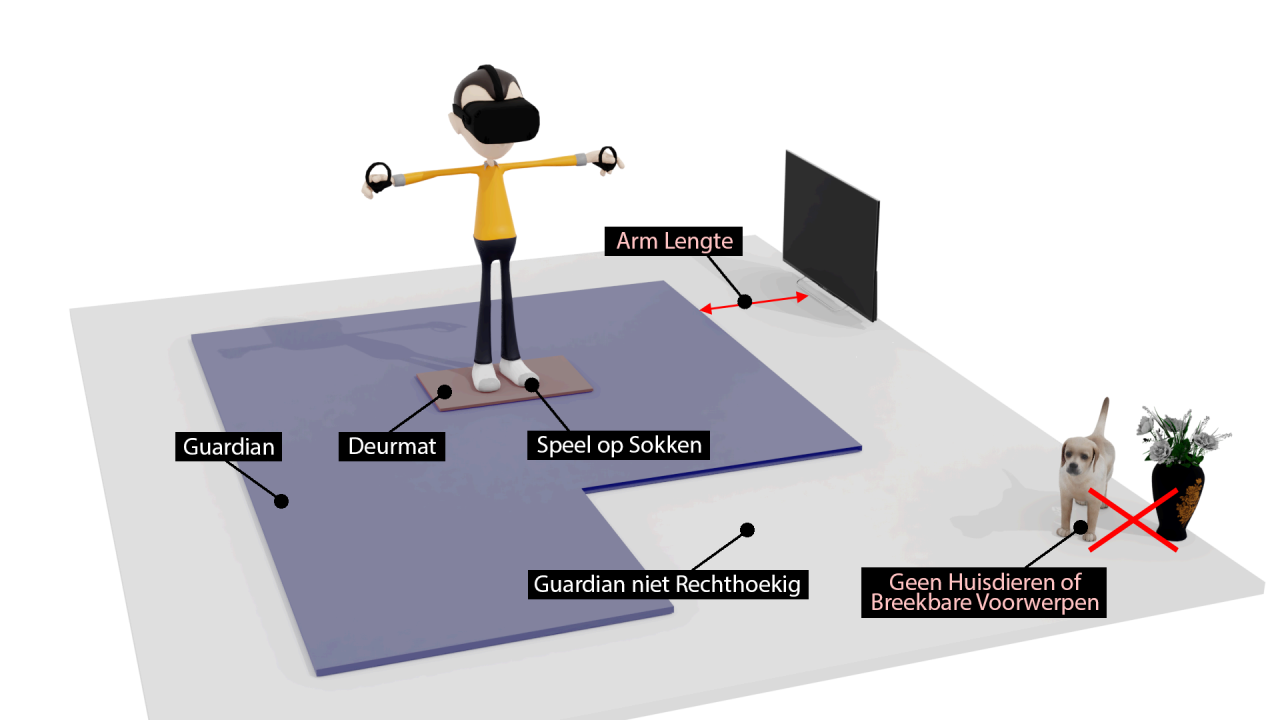
VR – Het speelgebied correct opzetten
Als eerste: Zorg goed voor jouw Huisdieren!
Ik ben gek op m’n hond, maar als je met VR aan de slag gaat, dan moet je er voor zorgen dat jouw huisdieren weg blijven van het speelgebied.
Dit niet alleen omdat jij jouw huisdier per ongeluk pijn zou kunnen doen, maar ook omdat jouw huisdier je bijna een hartaanval kan geven in het spel.
Als voorbeeld: Mijn hond denkt dat ik met haar wil gaan spelen, en gaat vervolgens rond mijn benen rond dreutelen.
Het resultaat: een hartverzakking als ik haar tegen mijn been voel terwijl ik net in ruimte met headcrabs (in Half-Life: Alyx) zit, of in een donker en spannend deel van het spel zit.
Draagt mooi aan de VR experience, maar het is veiliger voor jouw huisdier als het op dat moment ergens anders is. 
Afstand houden van bepaalde Voorwerpen
Voor je de Guardian (Chaperone in SteamVR) gaat opzetten;
Indien mogelijk, verplaats breekbare voorwerpen (die Chinese vase van de Da Ming dynasty, en die mooie TV) en gevaarlijke voorwerpen (die hard of scherp zijn) ver buiten het speelgebied.
Uiteraard is dit niet altijd een optie (zoals het verslepen van een kast of een grote 80″ TV).
Tijdens het opzetten van de Guardian, moet je er voor zorgen dat je minstens arm lengte van dit soort voorwerpen blijft, liever iets meer.
Ik zeg “liever iets meer” omdat in een snelle beweging je soms flink verder kunt slaan met jouw handen.
Waar een Ventilator behulpzaam zou kunnen zijn
Deze tip zag ik in Tyriel Wood zijn “Hack” YouTube video, enige tijd nadat ik dit artikel had gepubliceerd.
Een ventilator, gericht op de speler, kan een beter gevoel van richting geven.
Daarnaast claimt een aantal gebruikers dat het kan bijdragen aan reductie van misselijk worden door beweging, en reductie van mist opbouw in jouw HMD.
Ik heb deze ervaring zelf niet, maar dat wil natuurlijk niet zeggen dat het voor jouw niet werkt.
Locatie – waar ben ik?
Je zult snel merken dat je in VR nogal eens ergens anders staat (in de werkelijkheid) dan wat je zou verwachten – zeker als je draadloos gaat spelen.
Het is niet alleen dat je compleet ergens anders staat, maar je weet niet eens meer welke kant je nu op kijkt.
Hier wat handige tips om toch nog te kunnen bepalen waar je bent gebleven …
Geen Schoenen
Ik speel altijd op mijn sokken.
De belangrijkste reden hiervoor is dat ik met m’n voeten dan veel beter voel waar ik op sta, wat kan helpen met het bepalen waar ik in mijn woonkamer sta.
In mijn geval voel ik namelijk de rand van het grote kleed dat in de woonkamer ligt, en de houten vloer die ik daarnaast kan voelen.
Als ik mijn schoenen aan zou hebben, dan zou ik dat verschil niet zo makkelijk merken of voelen.
Klein kleedje of Deurmat onder mijn Voeten
Wat ook fijn is, als we het dan toch hebben over het “voelen” met onze voeten:
Een klein kleedje of een deurmat onder je voeten leggen. (dus zonder schoenen spelen).
Je kunt dan met je voeten precies voelen waar de mat ligt, en het geeft je meteen een indicatie waar je staat.
Het is ook meteen een goede “home” locatie die makkelijk met je voeten is te herkennen.
Guardian / Chaperone – Niet Rechthoekig
Iets waar ik zelf ook gebruik van maak, bij het opzetten van de Guardian, is het maken van een NIET rechthoekig speelveld.
Het handige is dat ik dan gewoon mijn armen uitstrek, zodat ergens de Guardian “geraakt” wordt en ik de vorm van de Guardian zie.
Op basis van de vorm weet ik dan meteen in welke richting ik sta te kijken en waar ik ergens in het speelveld sta.
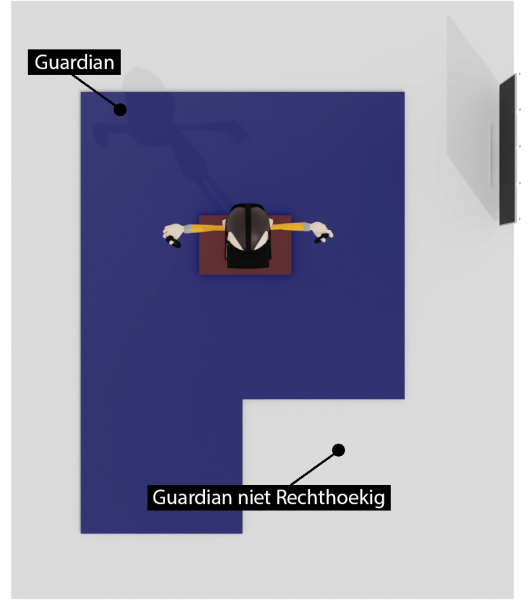
Guardian niet rechthoekig opzetten
Passthrough – Even in de Werkelijkheid Kijken
Niet ieder HMD (headset) heeft deze optie, maar de Oculus Quest heeft het wel: even in de werkelijkheid kijken om te zien wat er aan de hand is.
Dus voor de Oculus Quest:
Een manier om dit te activeren is door eenvoudigweg je hoofd (voorzichtig) door de Guardian te steken.
De Quest geeft dan een zwart/wit beeld weer van wat de camera’s van de HMD zien – dit wordt “Passthrough” genoemd.
Ideaal als je even wilt kijken wat die verdachte geluiden in jouw omgeving zijn (en mijn hond doet dat!).
Een andere manier is de nieuwe Passthrough Shortcut optie.
Op het moment dat ik dit artikel schrijf, is het een experimentele optie: tik twee keer op jouw headset en passthrough wordt ingeschakeld, waardoor jij jouw omgeving kunt zien.
Tik nog eens twee keer en je bent weer terug in het spel.
Er is geen fysieke knop op de Oculus Quest, dus ik denk dat het gebruik maakt van de motion sensors.
Op dit moment vind je deze optie onder “Settings” – “Experimental”.
Hierbij moet ik wel zeggen dat ik de Passthrough Shortcut op dit moment niet gebruik.
De functie werkt uitstekend, maar helaas springt de optie af en toe op ongewenste momenten aan, met name als ik mijn hoofd wat te snel beweeg.
Dus op onverwachte, en vaak kritische momenten, kijk ik ineens naar mijn huiskamer, terwijl ik in VR afgemaakt wordt.
Gebruik de Riempjes van jouw Controller!
De riempjes aan jouw controller, ook wel Lanyards genoemd, zitten er echt niet voor niets. Gebruik ze!
Als je deze riempjes niet correct gebruikt, en je per ongeluk jouw controller los laat in een actiemoment, dan kon je weleens flinke schade aanbrengen aan jouw controller en alles wat om je heen staat.
Mocht je de standaard riempjes maar niks vinden, kijk dan aan het einde van dit artikel voor alternatieven.
Sluit jouw Ogen indien nodig
Dreig je misselijk te worden, dan is het zinvol om meteen jouw ogen te sluiten, en zet dan kalmpjes jouw headset af.
Misselijk worden is niet leuk, en met deze actie snel te voorkomen.
Er zijn verschillende redenen waarom je misselijk kunt worden, zoals eerder besproken. Zo zijn te lage refresh rates en vastlopende beelden funest.
Soms wordt dit veroorzaakt door het spel, en soms omdat jouw hardware het niet goed bij kan houden (om wat voor redenen dan ook).
Neem regelmatig een kleine Pauze
Spelen in VR kost verrassend veel energie, en het is dan ook aan te raden om regelmatig een pauze in te lassen.
Ik speel zelf vaak een uur of zo, en neem dan een kleine pauze.
Per persoon is dit ook weer verschillend. Ik zie mensen die elk uur een pauze nemen, maar ook mensen die zonder moeite 5 uur aan een stuk spelen.
De pauze is een goed moment om jouw Oculus Quest een beetje bij te laden, even naar de WC te gaan, en even wat te drinken (je kunt flink gaan zweten van VR).
Mistvorming of de Lenzen
Sommige mensen ervaren mist vorming op de lenzen van hun VR headset – en vaak komt dit door ademhaling of zweten. Uiteindelijk komt het omdat er weinig ventilatie is in de headset.
Ik moet wel zeggen dat dit verschijnsel vaker voorkwam bij de Oculus Rift dan bij de Oculus Quest.
De Quest heeft overigens “actieve” koeling, een klein ventilatortje dat helpt met koeling en bijdraagt aan luchtcirculatie.
Waarschuwing: MAAK DE LENZEN NOOIT SCHOON MET JOUW T-SHIRT OF EEN WILLEKEURIG DOEKJE !
Als je de lenzen al schoon wilt maken, gebruik dan een schoon microfiber doekje.
Je krijgt er spijt van als je per ongeluk een kras op een lens van jouw HMD zet.
Om deze mistvorming te voorkomen, kun je het beste de headset een klein beetje anders op jouw hoofd zetten.
Omdat, in mijn ervaring, de mist meestal wordt veroorzaakt door uitademen, zorg ervoor dat jou neus duidelijk buiten de headset uitademt.
Overigens: het hieronder besproken Siliconen Face Cover masker, heeft kleine flapjes bij de neusopening. Deze flapjes houden jouw adem buiten en voorkomen of verminderen zo de mist vorming.
Schuif jouw Headset NOOIT op jouw Haar
Nu we het toch over mistvorming hebben: Ik zie veel VR spelers even snel hun headset op hun hoofd omhoog schuiven, waardoor het over jouw haren gaat zitten.
Dit is due NIET een goed idee en wel omdat jouw haar altijd iets van vet op zich heeft, en deze minuscule hoeveelheden vet gaan dan vervolgens op jouw lenzen zitten wat dus ook weer voor een mistig beeld zorgt.
Daarnaast kunnen nu haren achterblijven in de headset, en er is niks meer storend dan dat ene kleine haartje in jouw headset dat jeukt op jouw huid.
Leer hoe je een Headset correct Opzet
De mistvorming, het vet van jouw haren, en de haartjes in jouw headset, brengen me bij het volgende punt: het correct opzetten van een headset.
Per headset, en per gebruiker, is er een ideale manier om een headset op te zetten.
Dit is persoonsgebonden (vorm van jouw hoofd) en afhankelijk van de manier waarop de headset is opgebouwd.
Voor de Oculus Quest, is het zelf nog kritischer, omdat de Quest zwaarder is dan de meeste andere headsets (het heeft een Android computer en een Accu ingebouwd).
Hier dus wat tips die ik persoonlijk gebruik, voor de Oculus Quest (suggesties, ook voor andere HMDs, zijn van harte welkom);
- Zet de Oculus Quest aan.
- Maak de bovenste klitte-band los.
- Zet vervolgens de klitte-band links en rechts los – je zult merken dat de strips snel terug vallen, maar je hebt zo in ieder geval een beetje bewegingsruimte.
- Plaats nu de HMD op jouw gezicht, waar je verwacht dat deze het beste gaat zitten.
- Pak nu de rubber strip aan de achterkant van jouw hoofd en schuif het omlaag, voorbij de “bobbel” aan de achterkant van jouw hoofd.
- Probeer de HMD nu te herpositioneren zodat het wat comfortabeler zit en stel nu de top klitte-band in. De rubber band van stap 5 moet achter de bobbel op jouw achterhoofd blijven hangen.
- Vervolgens stel je de klitte0banden links en rechts in. Trek deze niet te strak aan!
- Daarna kun je de headset nog een beetje verplaatsen en kantelen om het e.e.a. comfortabeler te laten zijn.
- Als je het gevoel hebt dat de headset voorover “hangt”, trek dan de top klitte-band een beetje aan (optioneel kun je een contragewicht, aan de rubber band, aan de achterkant van jouw hoofd plaatsen).
Let er op dat de headset comfortabel moet zitten. Dus niet voorover mag hangen, maar ook niet te strak mag zitten.
Vergeet niet te controleren dat je alles in de headset nog goed kunt zien. Indien nodig verschuif of kantel je de headset een beetje.
Nogmaals: dit is per persoon en per headset verschillend!
Zo steekt de bobbel achter mijn hoofd blijkbaar niet ver genoeg uit (stap 5), dus soms moet ik daar een beetje mee rommelen.
Stel de correcte Pupillary Distance in (indien jouw HMD deze optie heeft)
Deze stap is zeer zeker belangrijk en wordt vaak over het hoofd gezien.
Pupillary Distance (PD) of Inter-Pupillary Distance (IPD) zijn (voor wat ik begrijp) hetzelfde ding: de afstand, in millimeters, tussen het midden van jouw pupillen.
Als deze niet correct staat ingesteld, dan kan het beeld een beetje wazig overkomen, en dat is natuurlijk jammer (en sommige mensen worden hier zelfs misselijk van).
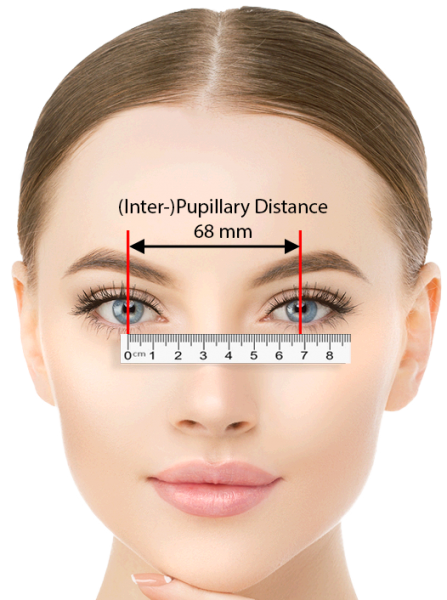
IPD (Inter-pupillary-distance)
De (I)PD of (Inter)Pupillary Distance, kun je op de Oculus Quest instellen met een schuifje dat zich rechtsonder de Quest bevindt (als je de Quest draagt).
Niet ieder headset heeft deze optie.
Hoe bepaal je jouw IPD
Tip voor wie een bril draagt: Het kan voorkomen dat de “IPD” of “PD” waarde op het recept voor jouw bril staat. Uiteraard kun je het jouw opticien ook gewoon vragen.
Het kan soms lastig zijn om de correct IPD te bepalen. Sommige mensen gebruiken hiervoor een liniaal en een spiegel, maar lekker werken vindt ik het niet.
Maar … er zijn apps hiervoor!
Ik vond voor iOS een geweldig en gratis klein app: EyeMeasure. Binnen een paar seconden wist ik wat mijn IPD was.
Zoals gezegd, het is gratis en je vindt EyeMeasure in de Apple App Store.
Het maakt gebruik van de camera in jouw iPhone, en het kost minder dan een seconden om de IPD waarde te bepalen.
Helaas, een soortgelijke app kon ik voor Android niet vinden, misschien omdat de iOS app mogelijkerwijs gebruik maakt van Apple’s AR kit.
Wat mogelijkerwijs wel werkt voor een Android telefoon is het gratis app “GlassesUSA.com Prescription Scanner“, maar ik heb geen Android telefoon, dus ik kon het niet testen.
Laat het vooral weten als je dit getest hebt of een beter alternatief hebt gevonden.
Die vervelende Draden
Wanneer je met draden speelt, en je zuinig bent op jouw apparatuur, dan kunnen die draden best lastig worden. Zeker als ze kort zijn (3 meter is best kort).
Draadloos Spelen – Echt de beste optie!
Voor mij is dit echt de beste optie, ook al heeft het wat kleine imperfecties.
Zelf met een geavanceerde opstelling is het starten en spelen van een spel stukken fijner.
Op het moment dat ik dit artikel schrijf, zijn er maar een paar opties om draadloos te spelen. Gezien hoe fijn het is, verwacht ik wel dat dit de toekomst gaat worden, en hopelijk zien we volgend jaar 2012) meer draadloze headsets. De komst van de nieuwe WiFi standaard, 802.11ax, zou hier best eens een rol bij kunnen spelen.
– Oculus Quest – Het spelen van Games specifiek voor de Quest
Alle games die bedoeld zijn voor de Quest, werken per definitie draadloos.
Ze zijn net zo leuk om te spelen als hun SteamVR en Oculus Desktop tegenhanger, en je hebt er werkelijk niets voor nodig – alleen maar een Oculus Quest.
Uiteraard kan de grafische kwaliteit zich niet meten met een zware PC met een stevig nVidia GPU, maar het doet zeker niet onder aan de lol.
Overigens, de Oculus Quest specifieke games haal je dus bij de Oculus Quest store, of via SideQuest.
– Oculus Quest – SteamVR of Oculus Desktop Games
Met ALVR of Virtual Desktop kun je alle SteamVR en sommige Oculus Desktop games zonder problemen draadloos spelen.
Als je ALVR gebruikt en Oculus Desktop (Rift en Rift-S) games wilt spelen dan heb je ook nog het gratis LibreVR/Revive nodig.
Beide oplossing (ALVR en VD) hebben ieder hun kleine imperfecties, maar mij storen ze niet en is het een prijs die ik graag betaal voor de vrijheid die ik krijg door draadloos te spelen.
– HTC Vive Wireless – Niet aan te raden
De HTC Vive zal vast een beter beeld bieden dan de Oculus Quest.
Echter, de draadloze optie is kostbaar en niet geschikt voor laptop gebruikers.
Als eerste zijn de HTC controller niet geweldig te noemen (en dan zeg ik dat erg beleefd, want de Oculus controllers zijn echt beter), dus eigenlijk wil je de Valve Index Controllers hebben (ze zijn compatible met de Vive en kosten ongeveer €275).
Om nu draadloos te spelen moet je de draadloos optie kopen (€350 tot €450), wat een PCIe slot in jouw desktop PC vereist.
Mocht je de HTC Cosmos hebben dan mag je nog eens €60 op tafel leggen voor een adapter zodat de wireless optie op jouw headset past.
Het wordt snel een erg dure grap … want je HTC Vive of Cosmos moet je natuurlijk ook nog kopen.
Spelen met Kabels – Pulleys aan het Plafond
Ik heb een aantal lieden gezien die een pulley systeem gebruiken, wat zeker voor een vaste opstelling prima zal werken mist jouw kabels lang genoeg zijn natuurlijk (o.a. USB/HDMI/DisplayPort etc).
In zo’n scenario kun je dan ook meteen de base stations vast zetten aan de muur, en zal het starten van een VR game best vlot gaan.

VR m.b.v. Pulleys
Spelen met Kabels – Wanneer Pulleys niet een optie zijn
Voor wie regelmatig op stap gaat met zijn of haar VR headset, zal het gebruik van pulleys natuurlijk geen optie zijn.
Vrienden en familie zien je al aankomen met een boormachine voor een gezellig avondje VR  .
.
Met mijn oude Oculus Rift volgde ik de volgende stappen om ellende te minimaliseren:
- De draden van van headset gooi ik over mijn schouder.
- Een klip aan mijn broekriem, aan de achterkant, hield dan de kabels op z’n plaats. Zorg er wel voor dat je genoeg kabellengte hebt tussen jouw riem en de headset. Zorg ervoor dat jouw hoofd nog voldoende vrij kan bewegen zonder aan de kabel te trekken!
- Aan de kant van de PC knoopte ik de kabels aan een tafelpoot.
- Tijdens het spelen hield iemand me in de gaten.
Verre van handig en perfect, maar het werkt als je gebonden bent aan kabels.
Tip … de draad in jouw broekzak steken.
(met dan aan AuzWorld voor de tip!)
In stap 2, gebruik ik een klipje om de kabel aan mijn broekriem vast te maken, en dat werkt prima.
Als alternatief kun je echter ook de kabel in jouw broekzak steken. Je hoeft dan geen klipje of bevestigingspunt te zoeken en het kan net zo goed werken. Ook hier wel genoeg kabellengte overhouden zodat jij jouw hoofd vrij kunt bewegen.
Casting van Video naar Telefoon, Tablet of TV
Omdat er vaak slechts 1 persoon bezig is in het VR game, kan het entertainment zijn voor omstanders om de beelden te volgen op Telefoon, Tablet of TV.
SteamVR heeft deze optie niet nodig, omdat het spel al weer wordt gegeven op de monitor van de PC.
Voor de Oculus Quest is dit echter een andere verhaal omdat het geen PC nodig heeft (als je Oculus Quest games speelt).
Oculus Quest Specifiek
Wist je dat de Oculus Quest de video feed kan delen als je Oculus Quest games aan het spelen bent?
Je kunt het beeld naar een ChromeCast apparaat sturen, zoals b.v. een smart TV, of een Chromecast dongle (v2 of nieuwer), of een Android apparaat zoals de nVidia Shield.
Maar je kunt het beeld ook volgen in de Oculus App op jouw telefoon (Android en iOS).
Let op: Het casten van video beelden is niet aan te raden als je draadloos speelt met ALVR of Virtual Desktop.
Het gebruikt namelijk dezelfde WiFi verbinding en snoept dus bandbreedte weg die je al hard nodig had.
Voor meer informatie zie ook de Oculus Support pagina.
In het kort: je kunt in VR, of in de Oculus app op jouw telefoon, video casten.
“Samenknijpen” met een Oculus Controller
Deze tip past eigenlijk nergens bij, dus ik heb het hier maar geplaatst.
Het is met name iets wat je met de Oculus controllers (Rift of Quest) specifiek in Half-Life: Alyx gebruikt – Het (samen)”knijpen” van een voorwerp (nodig voor een van de achievements).
De Valve Index controllers doen uitstekende vinger tracking en het samenknijpen is dan ook geen probleem.
Ook al zijn de Oculus controllers uitstekende controllers, de vinger tracking van de Valve Index is gewoon beter.
Om iets samen te knijpen (b.v. een cola blikje in in Half-Life:Alyx): druk op de “A” knop (knijpen met de rechtse controller) of “Y” knop (knijpen met de linkse controller).
Ad Blocking Gedetecteerd Vriendelijk verzoek om te overwegen Ad Blocking uit te zetten voor onze website.
We zijn afhankelijk van inkomen uit Advertenties om de website te kunnen draaien.
Je kunt ons ook op andere manieren ondersteunen (zie Ondersteun ons links bovenin).
Zorgdragen voor jouw VR Headset (HMD)
Het goed zorgen voor jouw VR spullen is niet alleen goed voor het beschermen van jouw investering, maar maakt het spelen ermee ook een fijnere ervaring.
HMD Goed Schoon Houden – Hygiëne Doekjes voor de Face Covers en de Controllers
Iets wat ik nooit verwacht had toen ik met VR begon: Hoeveel je kunt gaan zweten!
Je zult er verstelt van staan hoe snel en hoeveel je gaat zweten bij VR games, zeker bij games zoals Beat Saber, maar ook bij minder actieve VR games.
Hierbij gaat het dus belangrijk zijn dat we de face cover (dat deel van de headset dat op jouw gezicht rust) goed schoon houden.
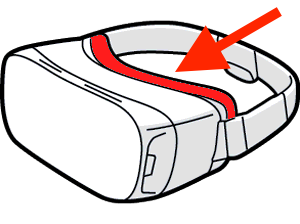
VR Face Cover
Ik gebruik altijd hygiëne doekjes na het spelen van een VR game, of als we van speler wisselen.
Je kunt hiervoor dure doekjes kopen maar standaard huis-tuin-en-keuken hygiëne doekjes werken al prima.
- Let erop dat de doekjes niet alcohol gebaseerd zijn (of andere stoffen die plastic kunnen aantasten), je zou daarmee jouw HMD en/of Face Cover onherstelbaar mee kunnen beschadigen.
Test de doekjes desnoods op een stukje waar je het niet ziet mocht er iets fout gaan.
- Maak alleen face cover en Controller schoon met de hygiëne doekjes – Gebruik hygiëne doekjes NOOIT voor de lenzen! (gebruik daarvoor een droog en schoon microfiber doekje).
- Let er op dat de doekje antibacterieel moeten zijn – dit is niet alleen goed voor de hygiëne, maar reduceert ook vervelende luchtjes.
- Laat het vocht van de doekjes drogen voor je de headset weer opzet – het vocht kan irritatie of allergische reactie veroorzaken.
Maak Lenzen voorzichtig schoon, en alleen indien echt nodig
De lenzen van jouw HMD zijn echt groot belang en als je ze beschadigd dan zal reparatie vaak duur zijn, en 9 van de 10 keer resulteren in de aanschaf van een nieuwe headset.
Precies om die reden maak ik ze alleen maar schoon indien nodig – de lenzen zijn delicaat.
MAAK DE LENZEN NOOIT SCHOON MET JOUW T-SHIRT OF EEN WILLEKEURIG DOEKJE!
De kans op krassen is erg groot.
Ik gebruik altijd een droog en schoon microfiber doekje, ik heb intussen een redelijke verzameling van dit soort doekjes – ze zaten bij allerlei brillen, glanzende apparaten zoals tablets en laptops, etc.
Voor ik een doekje gebruik, controleer ik altijd even of het schoon is (je kunt ze gewoon in de was gooien indien ze vuil zijn).
Houd je headset (lenzen) uit Direct Zonlicht (!)
Vergeet niet dat de lenzen in de headset Convexe lenzen zijn.
Dit wil zeggen dat binnenvallend zonlicht gebundeld en geconcentreerd word in een focus punt … op het scherm van jouw headset, wat resulteert in zwarte brandpunten op jouw scherm die niet meer te verwijderen zijn.
Ik heb dit zelf gelukkig nog niet meegemaakt, maar er zijn genoeg gevallen bekend waarbij dit gebeurde.
Aanbevolen Accessores
Face Covers – Comfort en Hygiëne
De Face Cover van jouw VR Headset speelt een zeer grote rol bij het draagcomfort en de hygiëne. Het is dus belangrijk om hier de juiste keuzes te maken.
Afhankelijk van jouw HMD en de Face Cover die je gebruikt, kun je meer of minder zweten en zal de Face Cover meer of minder zweet absorberen.
Natuurlijk verre van ideaal, want het is niet alleen smerig maar op den duur gaat het ook stinken.
In figuur 9 (hierboven): Het rood gemarkeerde deel van de VR headset noemt men de “Face Cover” – het deel dat letterlijk op je gezicht zit.
Er zijn een aantal basis varianten voor de Oculus Quest, en vergelijkbare opties bestaan ook voor de meeste andere merken en modellen.
Welke keuze je ook maakt, het hangt allemaal af van jouw budget en voorkeuren.
– De standaard Face Cover – Een zacht schuimachtig materiaal
De standaard Face Cover voor de meeste HMDs, en dus ook de Oculus Quest en de Rift modellen, is een soort van zacht schuim wat comfortabel zit, maar ook goed is in de absorptie van zweet.
Uitstekend wat comfort betreft, maar misschien niet zo hygiënisch.

Standaard Face Cover – Een zachte schuimlaag
– Silicone Sleeve voor de Face Cover
Deze sleeves (Amazon) plaatsen we over de originele cover. Ze zijn super eenvoudig te plaatsen, verwijderen en reinigen. Daarnaast helpen ze ook met het blokkeren van ongewenste lichtinval.
Maar … ik merk dat ik er wel meer van ga zweten – of is het dat er minder zweet wordt geabsorbeerd en ik nu duidelijker al mijn zweet voel?
Tip: Ook al ziet de rode versie er cool uit – kies liever een zwarte versie. De rode versie laat toch nog wat licht door en het licht is … rood.
Dus kort gezegd: zit comfortabel, maar je voelt jouw zweet beter.
Misschien is dit een goede combinatie met de stoffen sleeve (volgende paragraaf).
Ik gebruik deze overigens regelmatig.

Silicone Face Cover
– Stoffen Sleeve voor de Face Cover
Ook deze plaatsen we over de originele face cover. Voorheen zag ik ze heel veel op Amazon, maar om de een of andere reden zie ik ze niet meer. VRCovers verkoopt zo overigens nog wel.
Ik heb deze zelf niet getest, maar dat is meer omdat ik het wel zat werd om meer en meer geld aan VR uit te geven.
Van anderen hoor ik wel dat ze comfortabel zitten, makkelijk te plaatsen en verwijderen zijn, en dat ze zo mee in de was kunnen.
Omdat ze van stof zijn, zal het misschien wat beter aanvoelen, maar … zweet zal er nog steeds deels doorheen gaan en de originele face cover zal nog steeds ongewenst zweet opnemen (al is het wel in mindere mate).
Verwar deze overigens niet met die witte prul wegwerp maskertjes – dat zijn in mijn opinie rot dingen.

Face Cover van stof
– PU Leer Face Covers
In tegenstelling tot de vorige twee “sleeves”, is dit een vervanging van de originele Face Cover. Ik gebruik deze (Amazon) ook regelmatig.
Op zich zit deze Face Cover prettig, maar ik moest er wel even aan wennen. Je gezicht zit ook iets dichter bij de lenzen, wat theoretisch wil zeggen dat het gezichtsveld ietsje breder kan overkomen.
Het wennen zat hem vooral in het juist plaatsen van het PU-Leer deel – deze wordt namelijk met klitte-ban op z’n plaats gehouden.
N.b. ik wist dit ook niet, maar het kan zijn dat PU Leer dus echt leer bevat, gecoat met een laagje PolyUrethaan.

Face Cover van namaak leer
Op dit moment is het merk VRCovers wel een van de bekendste, maar er zijn genoeg andere merken te vinden.
De versie van VRCovers komt met twee varianten (dik en dun) die met klitte-band aan het hardplastic deel zit.
Als je brildrager bent, let dan op: de versie van VRCOVERs is NIET compatible met de Oculus Spacer voor brillen (die bij de Quest zat)!
Echter, er zijn twee diktes bijgesloten, waarbij de dikkere variant geschikt is voor brildragers.
Ze zitten dus redelijk comfortabel, maar is een persoonlijke voorkeur zijn.
Wat hygiëne betreft denk ik dat ze dicht zitten bij de silicone face sleeves. Ze absorberen geen zweet (PU coating) en ze zijn eenvoudig schoon te maken.
Lens Covers – Niet alleen om Lenzen te beschermen
Initieel vond ik het maar onzin dingen: een bescherm cover voor de HMD lenses.
Ze komen in verschillende varianten, maar ik heb zelf de voorkeur voor de onderstaand zachte variant.

Lens Beschermer voor de Oculus Quest
Nadat ik ze dan uiteindelijk toch gekocht had, kan ik alleen maar stellen dat iedere VR HMD bezitter ze moet hebben, en dat de fabrikant van de HMD ze eigenlijk gewoon standaard moet meeleveren:
- Bescherming tegen Direct Zonlicht.
Zoals eerder gezegd: direct zonlicht op de lenzen kan permanente schade aanrichten aan de schermen in jouw HMD.
- Bescherming tegen beschadiging door andere voorwerpen.
Ik heb een nette hardcase voor mijn HMD, maar soms stuiterd er (door mijn eigen fout) wat los door de case. Het losliggende voorwerp kan dan dus potentieel krassen op de lenzen veroorzaken.
- Bedekken van de Lichtsensor.
De Oculus Quest gaat in standby als je de HMD even niet op je hoofd hebt. De Quest detecteert dat d.m.v. een licht sensor.
Soms wil je dat echter niet, als je b.v. aan het rommelen bent met jouw PC, en dan kan deze lens cover ervoor zorgen dat de licht sensor bedekt blijft, en de Quest dus denkt dat je hem op jouw gezicht hebt.
Sterke aanrader voor Brildragers – HMD lenzen op sterkte!
De lenzen in elke HMD zijn gedacht voor mensen die geen bril nodig hebben. Op zich logisch natuurlijk, en een soort van oplossing wordt er vaak geboden dat jij jouw bril toch op kunt houden in VR.
Maar je zult merken dat een bril dragen in VR toch niet zo prettig is. Als ik mijn bril draag in VR dan merk ik dat de druk op mijn hoofd toch meer is dan zonder bril, met als gevolg dat het e.e.a. sneller oncomfortabel wordt.
Er is echter goed nieuwe: Je kunt lenzen op sterkte krijgen en ze zijn niet echt duur!
Het bedrijf WIDMO VR biedt lenzen op sterkte aan, voor de meest gangbare HMD merken en modellen.
Installatie is super makkelijk, je klikt de lenzen namelijk over de bestaande lenzen van de HMD.
Verwijderen, voor andere spelers, is net zo eenvoudig.

VR Lenzen op sterkte
De prijs voor lenzen is zeer redelijk te noemen (€65) en levering is redelijk vlot (minder dan 2 weken).
De lenzen worden geleverd met een klein zakje en twee bescherm klepjes. Het zakje is gedacht voor het opslaan van de lenzen, en de klepjes kunnen dienst doen als lens cover (ik gebruik ze echter niet).
Als je interesse hebt in deze lenzen, raadpleeg dan jouw opticien of kijk naar het papierwerk van jouw laatst gekochte bril..
Per oog heb je de volgende informatie nodig: Sphere (SPH), Cylinder (CYL) en Axis (AXS) – en ze ondersteunen lenzen van -8 to +6 (dus van bijziend tot verziend).
Ik verwacht dat ze meer merken en modellen zullen aan gaan bieden, maar op dit moment hebben ze lenzen op sterkte voor:
- Oculus (Quest, Rift, Rift S, Go)
- Valve Index
- HTC Vive (Regular, Cosmos, Pro)
- Samsung (Odyssey, Odyssey+)
Ik gebruik die van mij nu al een paar maanden en Ik kan ze zeer sterk aanraden.
Nu ik geen bril meer nodig heb in VR, is de ervaring stukken meer comfortabel en voor de €65 hoef je het niet te laten (aangezien de VRCovers net zo duur waren en ik aan de lenzen veel meer plezier heb).
Echt nodig – Een hardcase voor jouw VR spullen
Ik kan alleen maar zeggen dat dit eigenlijk een must is, zeker als jij jouw VR headset meeneemt naar andere locaties: Een goede hardcase. (ik heb deze van Amazon).
Het model wat ik heb is zeer betaalbaar, en alle VR spullen die ik heb passen er prima in, terwijl het geheel toch lekker compact blijft.
In mijn hardcase heb ik de Quest, 2 Controllers, een lader, 2 lange USB kabels (een van Anker voor Oculus Link, en de kabel die bij de Quest werd geleverd), 4 reserve AA/penlite batterijen, mijn lenzen op sterkte, wat microfiber doekjes, wat hygiëne doekjes, wat klitte-band, een XBox One controller en een powerbank.
Deze hardcase heb ik ook gebruikt voor de nodige vliegtuig vluchten en het past uitstekend in mijn carry-on (de super compacte “internationale” overhead-bin versie).

Hardcase voor jouw VR set
Batterijen ne Powerbanks
Oplaadbare batterijen voor de Controllers
Elke HMD heeft batterijen nodig voor de controllers en de controllers van Oculus gebruiken AA (penlite) batterijen.
Na het verbruiken van ettelijke Alkaline batterijen, ebn ik maar gaan kijken naar oplaadbare batterijen. Niet alleen goedkoper, en handiger, maar hopelijk ook beter voor het milieu.
Ik gebruik al een hele tijd Eneloop oplaadbare Batterijen van Panasonic/Sanyo – ik heb zowel de 2,000 mAh als de 2,500 mAh “Pro” versie en ze presteren beiden uitstekend.
Als backup heb ik een paar 2450 mAh oplaadbare batterijen van Duracell.
Ze presteren allemaal naar tevredenheid, maar de Eneloop Batterijen zijn toch beter dan die van Duracell (voor deze toepassing).
Met name deze Eneloop Pro’s zijn zeer sterk aan te raden, want die lopen echt een stuk langer dan de andere twee.
Powerbank voor de Oculus Quest
Omdat de Oculus Quest zelfstandig kan functioneren heeft het een accu ingebouwd zitten.
Deze accu is goed voor zo’n 2 uur spelen voor je moet gaan zoeken naar de lader.
Voor mij is 2 uur echt voldoende, omdat ik tussendoor een pauze neem en de Quest weer wat kan bijladen.
Echter voor anderen (ja ik heb het over jou Bram!) hebben we toch wat meer juice nodig (hij speelt gerust 6 uur aan een stuk).
Je kunt echter een Powerbank gebruiken om de Quest wat extra juice te geven en zelfs te laten opladen tijdens het gamen.
Na wat experimenten kan ik wel zeggen dat de Powerbank minstens 2.4A moet kunnen leveren.
Ik gebruik zelf deze van Amazon (€18, 10.400 mAh) en ben er zeer over te spreken.
Overigens: start de Oculus Quest als de interne accu helemaal vol is, op die manier kan de Powerbank makkelijk de Quest bijhouden en verleng je de speelduur aanzienlijk.
Ook handig: je kunt de powerbank natuurlijk in je achterzak steken en de draad over je schouder laten lopen (werkt prima).
Maar je kunt de powerbank ook als contragewicht gebruiken waardoor de headset wat comfortabeler zit.
Oculus Quest – Contragewicht voor een beter Balans
Zoals eerder vermeld, de Quest is zwaarder dan de meeste HMDs.
Ter illustratie, de Quest weegt 571 gr en de originele Oculus Rift weegt 470 gr.
Dit lijkt niet een schokkend verschil, maar je merkt die extra 100 gr op de lange duur wel.
Een manier om de headset lichter te laten voelen, is gebruik maken van contragewichten.
De eerder genoemde powerbank zou die functie vervullen.
Maar vanwege de vorm van de powerbank kan montage wat lastig zijn, want je wilt niet dat het gaat wiebelen en schuiven tijdens het spelen.
Tip: als snelle test, om te zien of een contragewicht zinvol gaat zijn:
Plak met schilderstape (die papieren tape) even kort een gewicht aan de headset (zie afbeelding) – dit kan b.v. jouw powerbank zijn, maar het kan net zo goed een blikje ananas stukjes zijn.

Oculus Quest – Waar plaats je het contragewicht
Er zijn een aantal commerciële producten, sommige bevatten zelfs een powerbank, anderen bieden aanvullende ondersteuning voor het hoofd, etc.
Persoonlijk wil ik daar geen geld aan uitgeven, ook al zien er een aantal erg netjes uit. Cheap als ik soms kan zijn ga ik lekker experimenteren met een doe-het-zelf oplossing.
Misschien handige links:
- Deze post op AdaFruit laat een eenvoudige en effectieve methode zien.
- StudioFormCreative biedt een aantal commerciële oplossingen (die ik niet getest heb)
Custom Controller Riempjes
Standaard hebben alle controllers een Lanyard (riempje), en zoals eerder gezegd adviseer ik deze echt te gebruiken.
Maar niet iedereen is even blij met de standaard riempjes, dus zijn er custom lanyards/grips/straps te krijgen die je misschien beter bevallen.
Ik heb er zelf de noodzaak nog niet van gezien, dus ik heb er nog geen gekocht of getest. 
Je kunt een mooie selectie op Amazon vinden (uiteraard).
Persoonlijk zou ik eerder een bekend merk kiezen zoals Kiwi of AMVR.
Nogmaals: ik heb ze zelf niet getest maar ik hoor goede ervaringen en ze zien er zeker niet slecht uit.

Kiwi Design – Oculus Touch Controller Straps






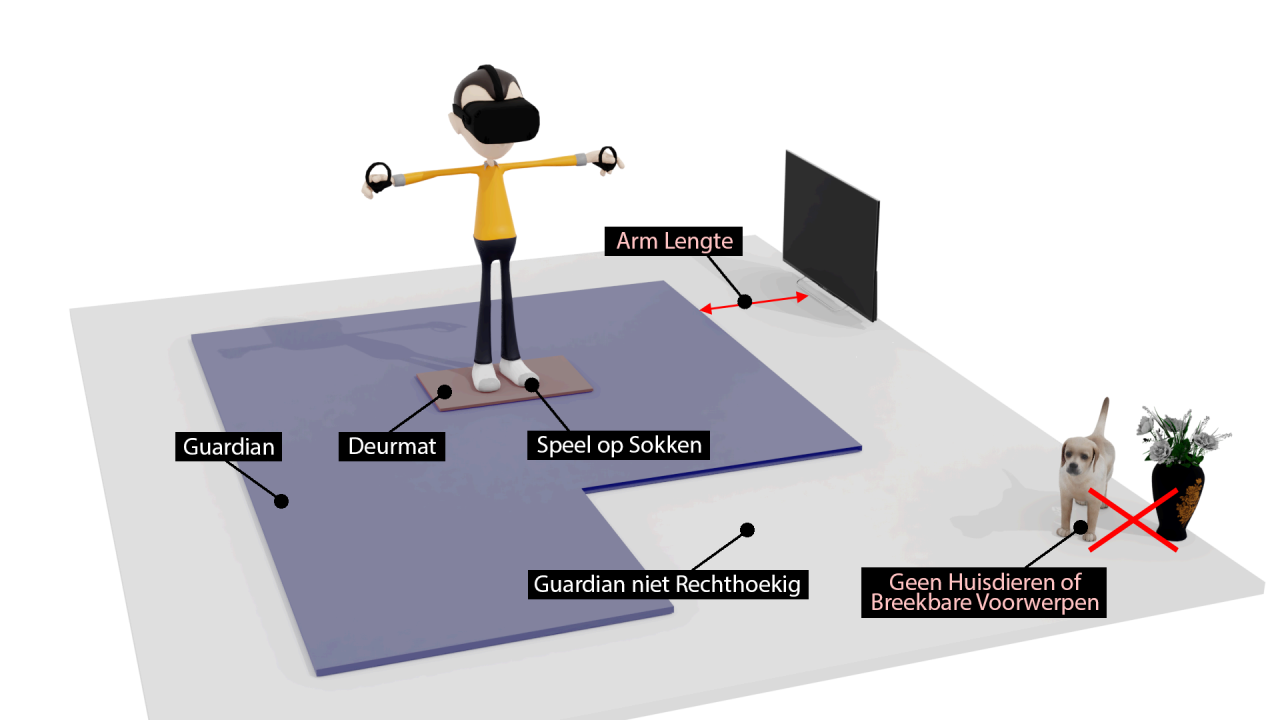
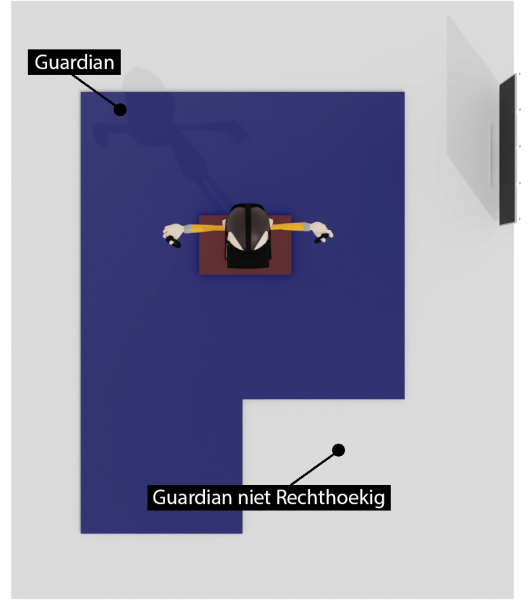
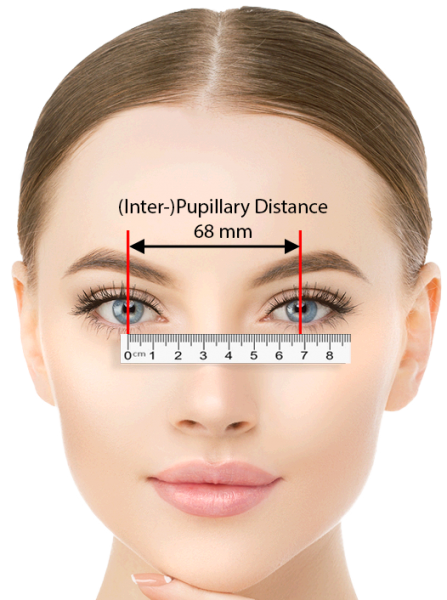

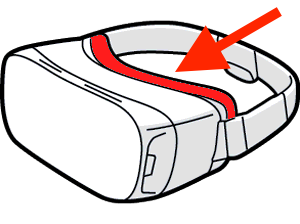








Reacties
Er zijn nog geen reacties geplaatst.
Je kunt jouw eigen opmerkingen plaatsen m.b.v. dit formulier, of een reactie op een bestaande opmerking plaatsen door op de "Beantwoorden" knop te klikken.